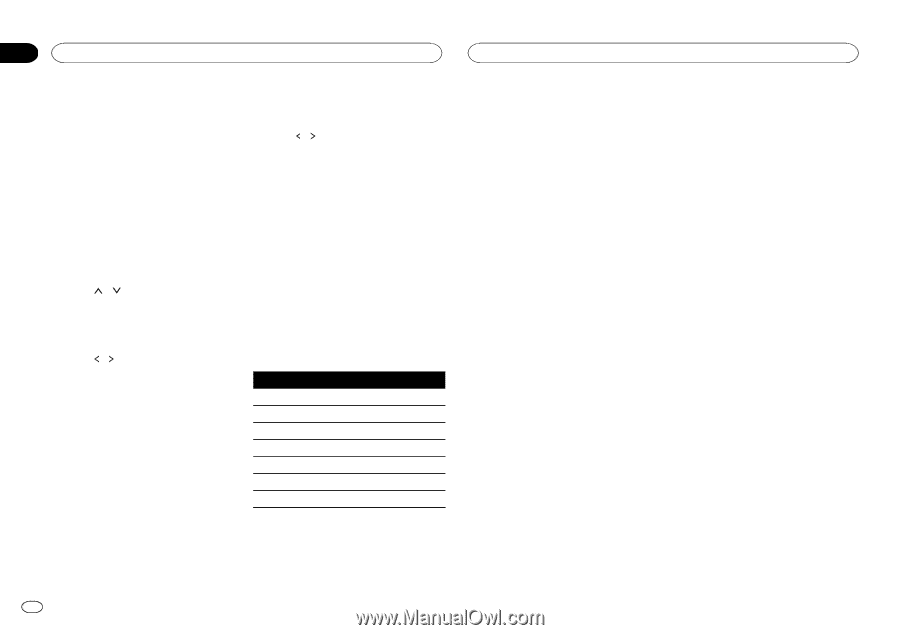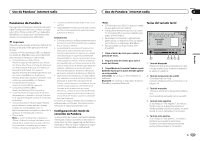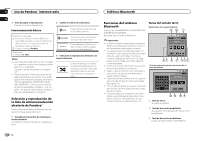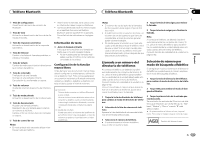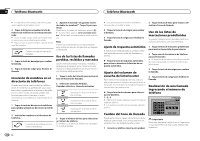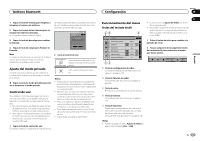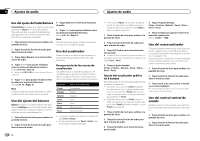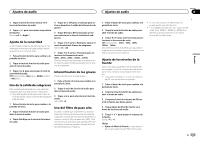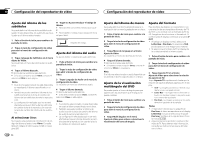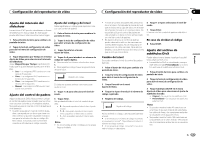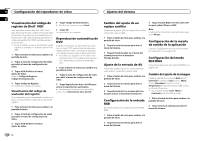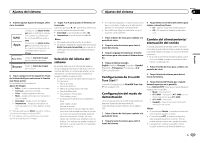Pioneer AVH-X5500BHS Owner's Manual - Page 172
Uso del control central de, Uso del ajuste del fader/balance
 |
View all Pioneer AVH-X5500BHS manuals
Add to My Manuals
Save this manual to your list of manuals |
Page 172 highlights
Sección 18 Ajustes de audio Ajustes de audio Uso del ajuste del fader/balance Fader/Balance muestra si el altavoz trasero está ajustado en Lleno en el menú del sistema. Se puede cambiar el ajuste de fader/balance para proporcionar un entorno de audio ideal para todos los asientos ocupados. 1 Pulse el botón de inicio para cambiar a la pantalla de inicio. 3 Toque Balance en el menú de funciones de audio. 4 Toque o para ajustar el balance entre los altavoces izquierdos/derechos. Gama: Left 15 a Right 15 Nota También se puede ajustar el balance arrastrando el punto en la tabla mostrada. 2 Toque la tecla de función de audio para abrir el menú de audio. 3 Toque Fader/Balance en el menú de funciones de audio. 4 Toque o para ajustar el balance entre los altavoces delanteros/traseros. Gama: Front 15 a Rear 15 # Seleccione F/R 0 L/R 0 en caso de usar sólo dos altavoces. 5 Toque o para ajustar el balance entre los altavoces izquierdos/derechos. Gama: Left 15 a Right 15 Nota También puede ajustar el fader/balance, arrastrando el punto de la tabla que se muestra. Uso del ajuste del balance Balance muestra si el altavoz trasero está ajustado en Sub Bajo en el menú del sistema. Este ajuste le permite configurar el balance entre la salida de sonido izquierda/derecha. 1 Pulse el botón de inicio para cambiar a la pantalla de inicio. 2 Toque la tecla de función de audio para abrir el menú de audio. Uso del ecualizador Puede ajustar la ecualización de acuerdo con las características acústicas del interior del automóvil. Recuperación de las curvas de ecualización Hay siete tipos de curvas de ecualización memorizadas que se pueden recuperar con facilidad en cualquier momento. A continuación se ofrece una lista de estas curvas de ecualización. Pantalla S.bajo Potente Natural Vocal Plano Pers1 Pers2 Curva de ecualización Supergraves Potente Natural Vocal Plana Personalizada 1 Personalizada 2 ! Se pueden ajustar las curvas de ecualización para Pers1 y Pers2, ! No se puede seleccionar Pers1 y Pers2 cuando se utiliza el autoecualizador. 172 Es ! En el caso de Plano, no se hacen ajustes al sonido. Puede verificar el efecto de las curvas de ecualización al alternar entre Plano y otra curva de ecualización. 1 Pulse el botón de inicio para cambiar a la pantalla de inicio. 4 Toque el ajuste deseado. S.bajo-Potente-Natural-Vocal-Plano- Pers1-Pers2 5 Toque la tabla para ajustar el nivel de la banda de ecualización. Gama: +12dB a -12dB 2 Toque la tecla de función de audio para abrir el menú de audio. 3 Toque EQ Gráfico en el menú de funciones de audio. # Cuando se está utilizando el autoecualizador, no se pueden seleccionar ni ajustar las curvas del ecualizador Pers1 y Pers2. 4 Toque el ajuste deseado. S.bajo-Potente-Natural-Vocal-Plano- Pers1-Pers2 Uso del autoecualizador El autoecualizador memoriza la curva de ecualización creada por la función EQ automática (consulte EQ automático (ecualización automática) en la página 179). Se puede activar o desactivar el autoecualizador. Puede emplear esta función al conectar un micrófono opcional a esta unidad. 1 Pulse el botón de inicio para cambiar a la pantalla de inicio. Ajuste del ecualizador gráfico de 8 bandas Se puede ajustar el nivel de cada banda para las curvas de ecualización. ! Se puede crear una curva Pers1 separada por cada fuente. Si se realizan ajustes cuando una curva distinta a Pers2 está seleccionada, los ajustes de la curva de ecualización se guardarán en Pers1. ! Se puede crear una curva Pers2 común a todas las fuentes. Si se realizan ajustes cuando la curva Pers2 está seleccionada, la curva Pers2 se actualizará. 1 Pulse el botón de inicio para cambiar a la pantalla de inicio. 2 Toque la tecla de función de audio para abrir el menú de audio. 3 Toque EQ Gráfico en el menú de funciones de audio. 2 Toque la tecla de función de audio para abrir el menú de audio. 3 Toque Ecual. auto. para activar o desactivar el autoecualizador. # No se puede usar esta función si no se ha realizado el ajuste EQ automático. Uso del control central de sonido Mediante esta función se puede crear fácilmente el sonido adecuado para la posición del oyente. 1 Pulse el botón de inicio para cambiar a la pantalla de inicio. 2 Toque la tecla de función de audio para abrir el menú de audio.